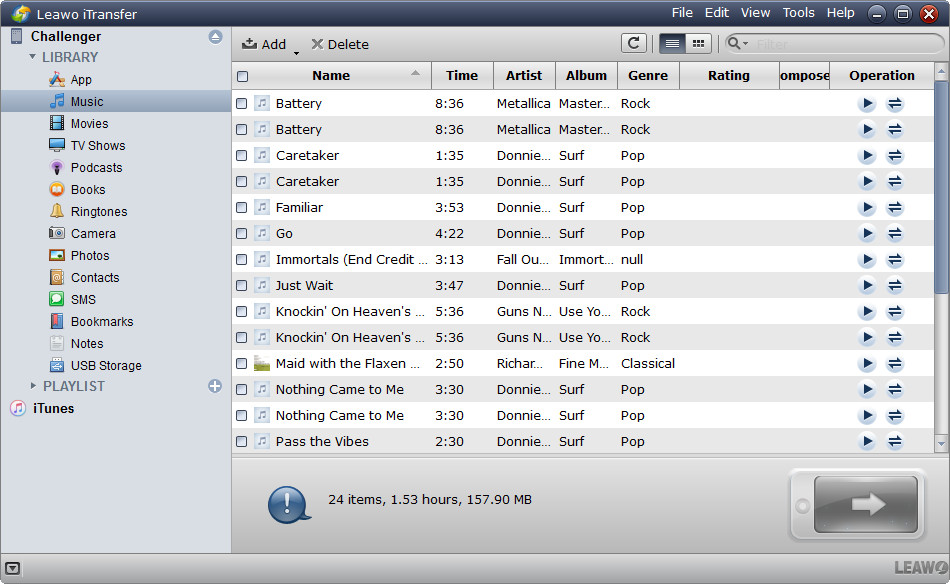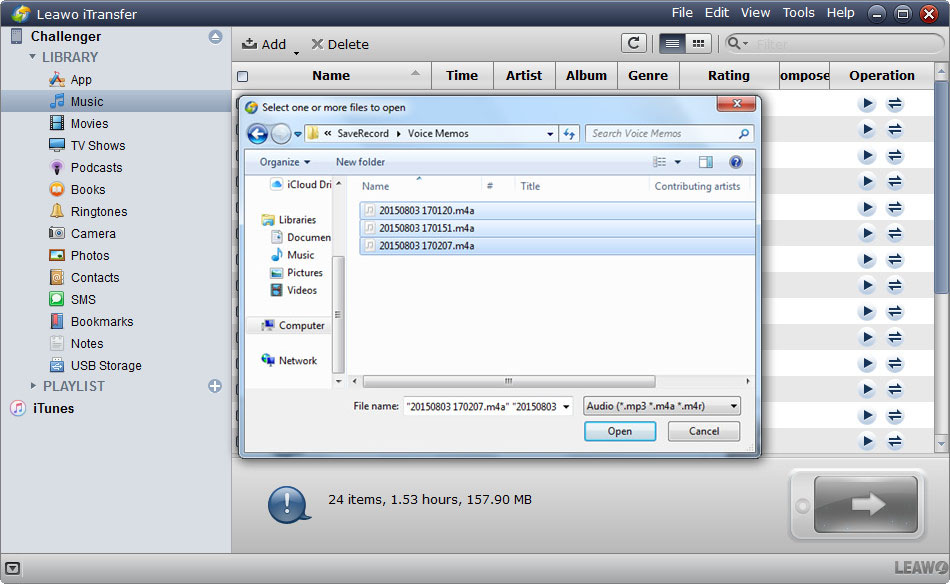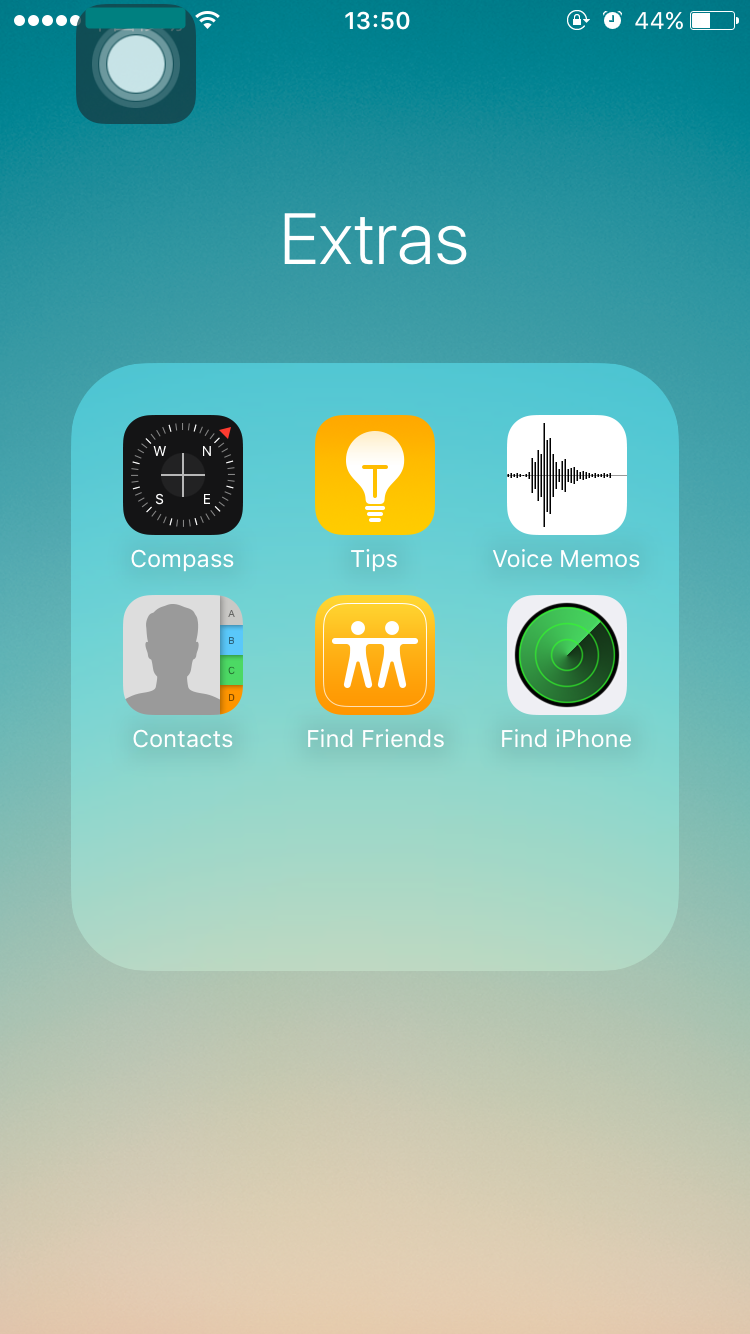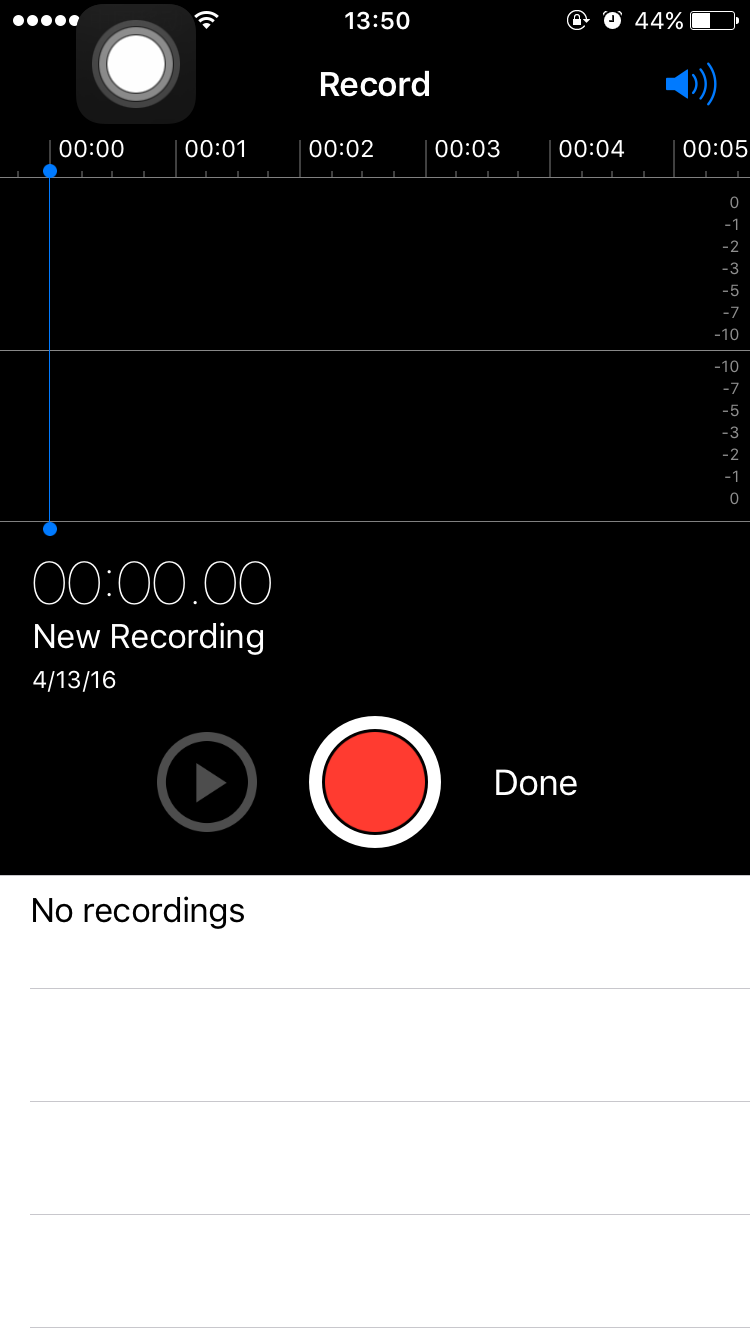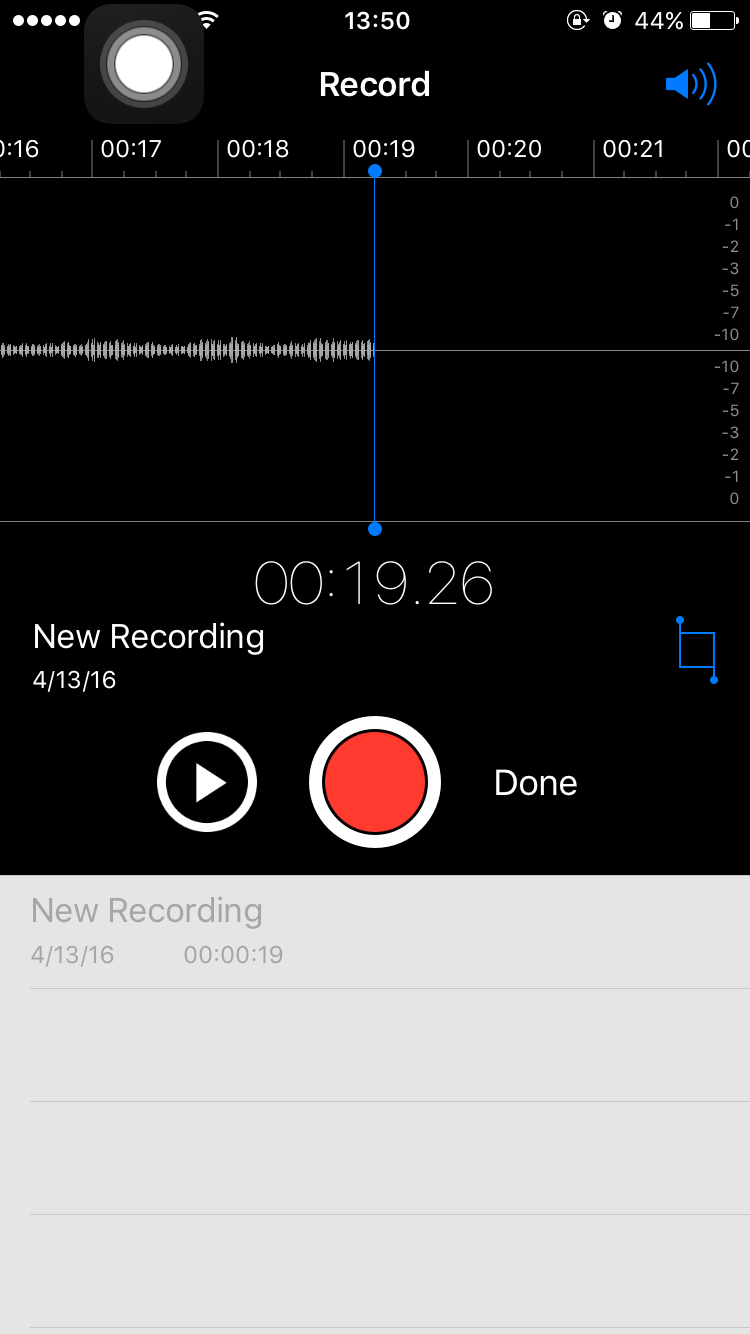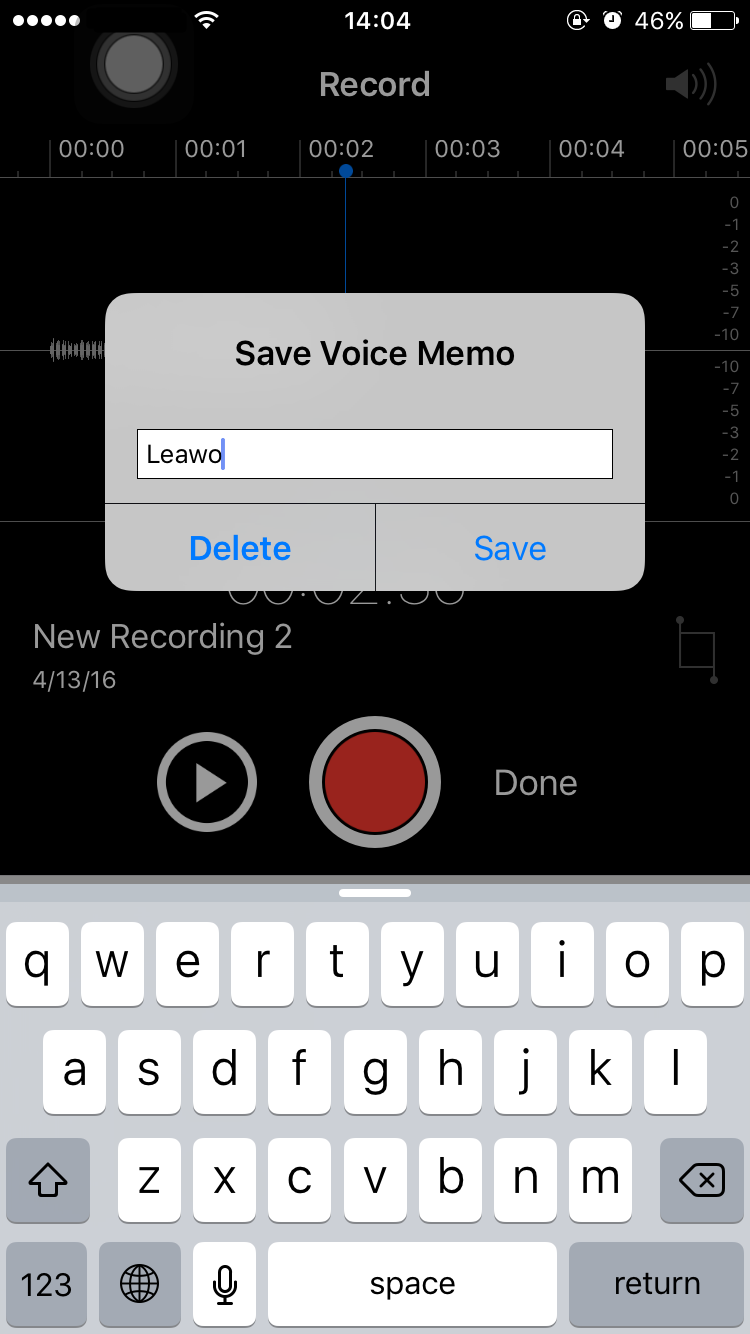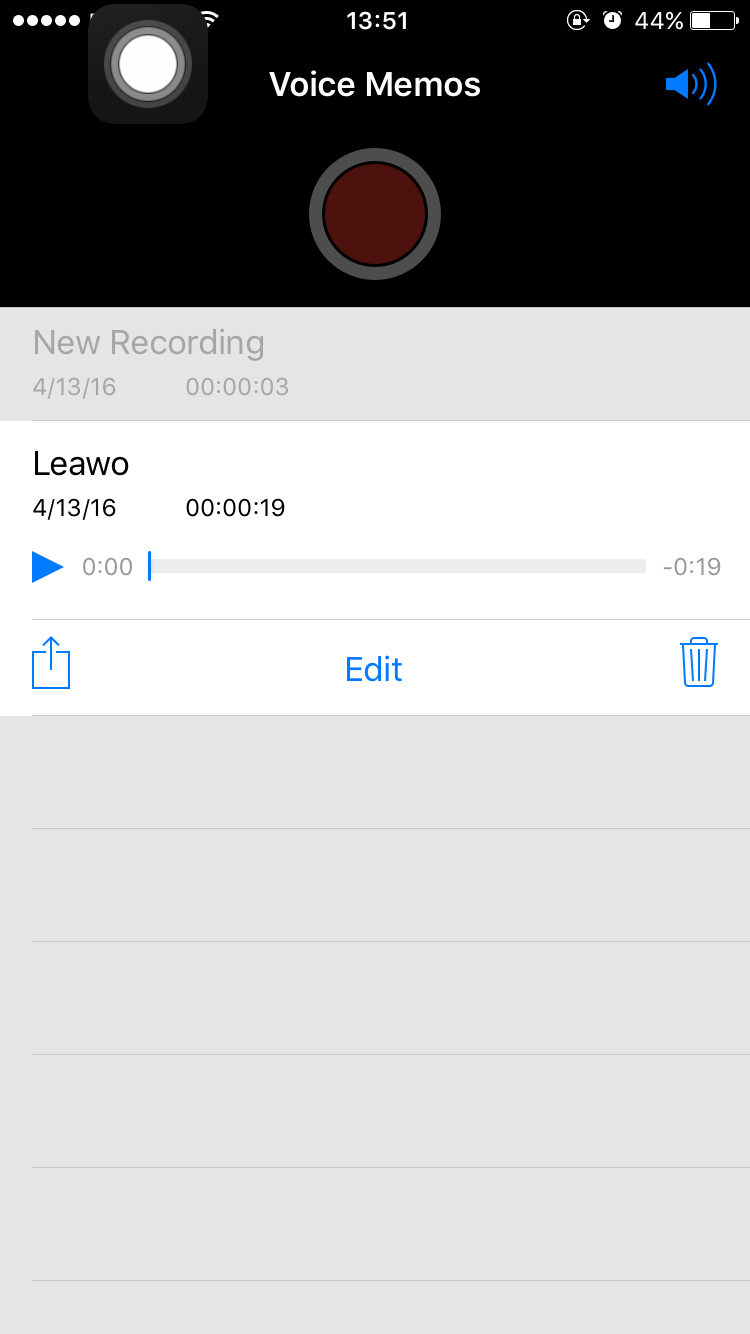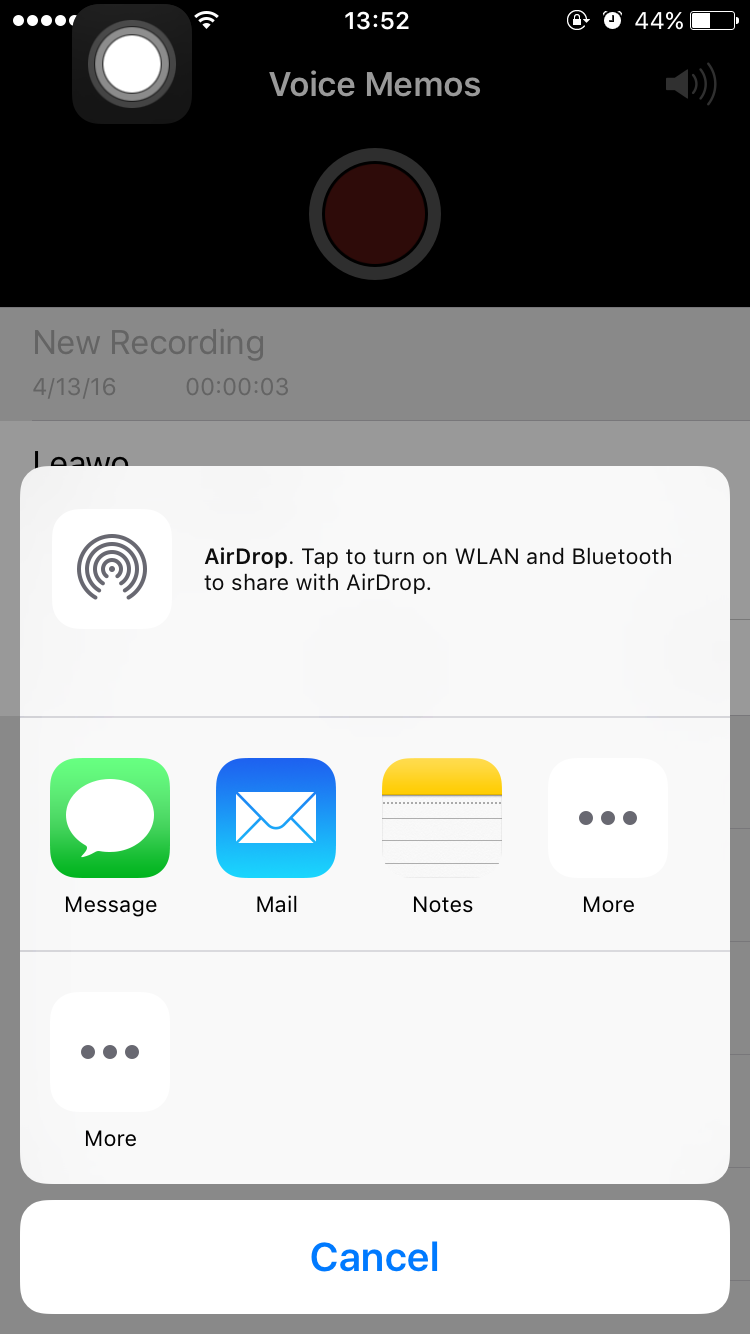L'application Enregistreur sur iPhone permet aux utilisateurs d'enregistrer des mémos vocaux pour leurs conférences, rendez-vous, etc., sans limiter la durée d'enregistrement des mémos vocaux. Les mémos vocaux sont enregistrés dans l'application Enregistré et vous pouvez les écouter facilement sur votre iPhone. De plus, vous pouvez renommer les mémos vocaux afin de savoir de quel mémo vocal vous avez besoin.
Les utilisateurs d'iPhone peuvent également transférer des mémos vocaux d'iPhone vers la bibliothèque iTunes à des fins de sauvegarde, afin de pouvoir transférer des mémos vocaux d'un ordinateur à un iPhone après avoir changé sur un nouveau modèle d'iPhone. Il est facile de transférer des mémos vocaux d'iPhone vers la bibliothèque iTunes. Lorsque les utilisateurs synchronisent leur iPhone avec la bibliothèque musicale iTunes, ils peuvent cocher la case « Inclure les mémos vocaux » au bas de la liste, puis transférés dans la bibliothèque iTunes. Et l'article ci-dessous vous montrera comment transférer des mémos vocaux d'un ordinateur à un iPhone.
Partie 1. Transférer des mémos vocaux d'ordinateur à iPhone via iTunes
Après avoir transféré des mémos vocaux d'iPhone à iTunes, les utilisateurs trouveront une liste de lecture appelée Mémos vocaux dans la bibliothèque musicale iTunes. Si vous souhaitez passer à un nouvel iPhone, vous pouvez également transférer des mémos vocaux d'un ordinateur à un autre avec iTunes. La synchronisation de la bibliothèque musicale iTunes sur le nouvel iPhone ramènera également ces mémos vocaux sur votre application Enregistreur dans votre nouvel iPhone.
Lorsque vous synchronisez votre iPhone avec la bibliothèque musicale iTunes, vous voudrez peut-être faire attention aux listes de lecture que vous synchronisez. Si vous ne cochez qu'une liste de lecture avant la synchronisation avec iPhone, vous n'obtiendrez que les chansons de cette liste sur votre iPhone. Par conséquent, si vous souhaitez uniquement transférer des mémos vocaux d'un ordinateur à un iPhone sans vous embrouiller avec les fichiers musicaux de votre application Musique, vous feriez mieux de tirer parti du logiciel de transfert pour iPhone pour la tâche.
Partie 2. Transférer des mémos vocaux d'ordinateur à iPhone via un outil de transfert pour iPhone
Parmi les programmes de transfert pour iPhone, iTransfer de Leawo est considéré comme l'un des meilleurs. Ce logiciel est utilisé pour transférer des fichiers entre appareils iOS, iTunes et ordinateurs, et permet aux utilisateurs de transférer facilement différents types de fichiers. Les instructions suivantes vous montreront comment transférer des mémos vocaux d'un ordinateur à un iPhone et vous pouvez télécharger gratuitement le logiciel pour l'essayer.
Ensuite, iTransfer de Leawo commencera immédiatement à transférer les mémos vocaux d'un ordinateur à un iPhone. Une fois le transfert terminé, vous obtiendrez les mémos vocaux dans votre application de musique pour iPhone et vous pourrez les lire facilement sur votre iPhone. iTransfer de Leawo ne peut pas accéder à l'application Enregistreur iPhone, elle ne transfère donc pas les mémos vocaux vers votre application Enregistreur iPhone.
En plus de vous aider à savoir comment transférer des mémos vocaux d'un ordinateur à un iPhone, iTransfer de Leawo vous aide dans divers types de transfert de données d'appareils iOS, y compris de la musique, des films, des livres, etc. Ce logiciel permet également de sauvegarder des iPhone, iPad et iPod. fichiers vers un ordinateur, par exemple, vous pouvez transférer des contacts d' iPhone à Android avec ce logiciel. Si vous êtes intéressé par ce logiciel, vérifiez-le.
Partie 3. Comment utiliser le mémo vocal sur iPhone
L'article ci-dessus explique comment transférer des mémos vocaux iPhone depuis un ordinateur. Mais pour certains débutants d'utiliser iOS, l'utilisation d'un mémo vocal sur iPhone est un autre problème compliqué. Apple inclut un enregistreur vocal numérique intégré dans iPhone, qui aide les utilisateurs à enregistrer, étiqueter et stocker des enregistrements vocaux. Et les conseils suivants vous aideront à savoir comment utiliser un mémo vocal sur iPhone. Prenons l'exemple de l'iPhone 6 :